在使用Word进行文档编辑时,有时我们可能希望文档只显示一页,以便更专注于当前正在编辑的内容。以下是几种实现Word单页显示的方法,帮助用户更高效地进行文档编辑和查看。
### 一、调整视图模式
1. **页面视图**:这是Word默认的编辑模式,模拟打印效果。在“视图”选项卡中,确保选中“页面视图”。如果屏幕较大或分辨率较高导致同时显示多页,可以寻找页面视图旁的“单页”按钮(有时显示为小页面图标),点击后Word会自动调整为单页显示。
2. **阅读视图**:专为阅读设计,隐藏大部分编辑工具,使文档更简洁。在阅读视图中,文档默认单页显示,并支持全屏阅读,适合长时间阅读或演示。
3. **Web版式视图**:模拟网页浏览效果,通常也是单页显示。但需注意,该视图可能不支持某些Word特有的格式和元素。
### 二、调整页面缩放比例
1. **缩放滑块**:在Word界面右下角,通常有一个显示当前页面缩放比例的滑块或百分比数字。通过拖动滑块或输入具体的百分比数字,可以自由调整页面显示大小。当缩放比例增大到一定程度时,即可实现单页显示。
2. **自定义缩放**:在“视图”选项卡中找到“缩放”选项,点击进入“缩放”对话框。选择“自定义缩放”,并设置具体的百分比,以确保页面以期望的大小显示。
### 三、创建自定义视图
1. **新建视图**:在“视图”选项卡中,选择“新建视图”。在“视图名称”字段中输入名称,如“一页视图”,并选中“页面布局”和“缩放”框旁边的复选框。单击“创建”后,即可通过选择该视图名称来应用单页显示设置。
通过上述方法,用户可以轻松实现Word文档的单页显示,从而更加高效地编辑和查看文档内容。